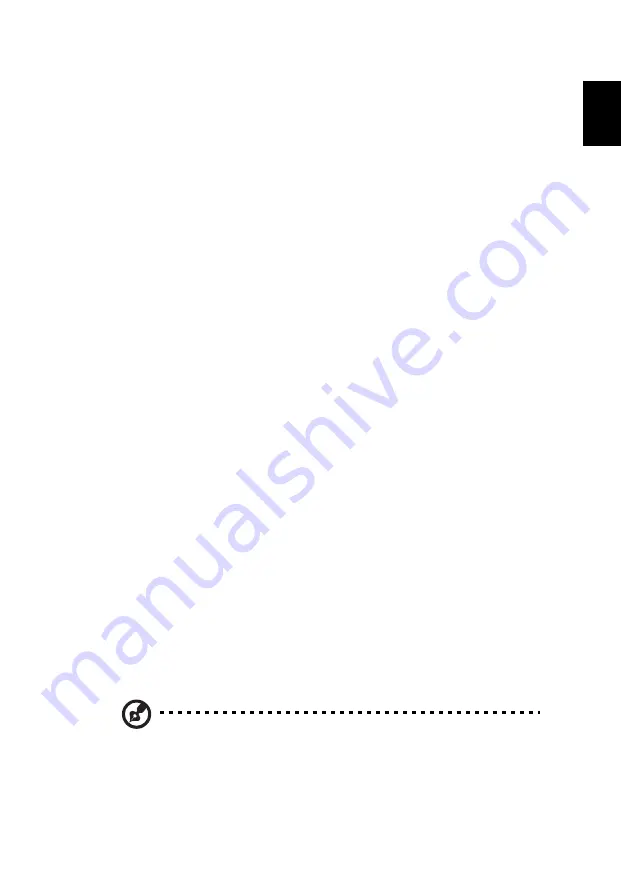
55
Français
Français
Réinstaller les logiciels fournis sans CD
Acer eRecovery Management stocke les logiciels préchargés en interne pour
une réinstallation facile des pilotes et des applications.
1
Initialisez vers Windows XP.
2
Appuyez sur <Alt> + <F10> pour ouvrir l’utilitaire Acer eRecovery
Management.
3
Entrez le mot de passe pour continuer. Le mot de passe par défaut est six
zéros.
4
Dans la fenêtre Acer eRecovery Management, sélectionnez Recovery
actions et cliquez sur Next.
5
Dans la fenêtre Recovery settings, sélectionnez Reinstall applications/
drivers et cliquez sur Next.
6
Sélectionnez l’application ou le pilote désiré et suivez les instructions à
l’écran pour réinstaller.
Lors du premier lancement, Acer eRecovery Management prépare touts les
logiciels nécessaires et prend quelques secondes pour faire apparaître la fenêtre
du contenu logiciel.
Modification du mot de passe
Acer eRecovery Management et Acer disk-to-disk recovery sont protégés par un
mot de passé qui peut être modifié par l’utilisateur. Procédez comme suit pour
modifier le mot de passe dans Acer eRecovery Management.
1
Initialisez vers Windows XP.
2
Appuyez sur <Alt> + <F10> pour ouvrir l’utilitaire Acer eRecovery
Management.
3
Entrez le mot de passe pour continuer. Le mot de passe par défaut est six
zéros.
4
Dans la fenêtre Acer eRecovery Management, sélectionnez Recovery
settings et cliquez sur Next.
5
Dans la fenêtre Recovery settings, sélectionnez Password: Change Acer
eRecovery Management password et cliquez sur Next.
6
Suivez les instructions à l’écran pour terminer le processus.
Remarque : En cas de panne du système et de non chargement de
Windows, vous pouvez exécuter Acer disk-to-disk recovery pour
restaurer l’image par défaut de l’usine en mode DOS.
Summary of Contents for TravelMate 4070
Page 1: ...TravelMate de la gamme 4070 4080 Manuel d utilisation...
Page 10: ......
Page 13: ...3 Empowering Technology...















































